Correction d'une commande dysfonctionnelle
Il arrive souvent que des commandes semblent ne pas être envoyées quand un numéro de modèle incorrect a été saisi pendant la création de votre compte. Nous vous conseillons de vérifier attentivement que le numéro de modèle de votre dispositif est correct.
Utilisation du logiciel de bureau
- Connectez-vous via le logiciel de bureau MyHarmony.
- Sélectionnez votre télécommande dans la galerie.
- Sélectionnez l'onglet Dispositifs dans la partie gauche de l'écran.
- Sélectionnez le dispositif à mettre à jour.
- Sélectionnez Ajouter ou corriger une commande.
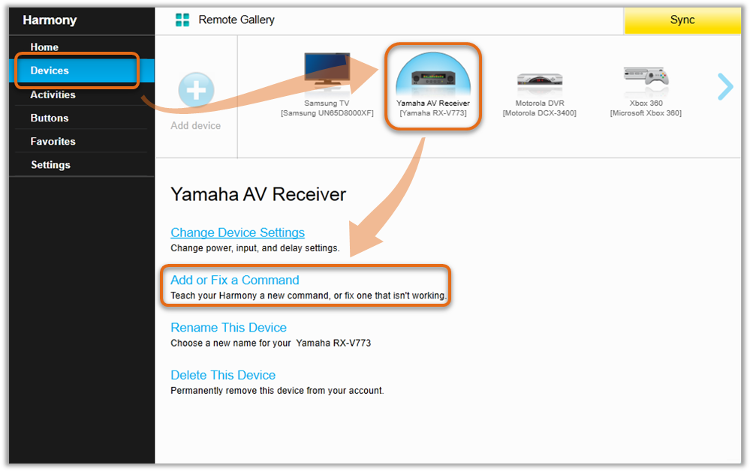
- Sélectionnez Corriger une commande qui ne fonctionne pas.
- Sélectionnez la commande à corriger puis cliquez sur Suivant.
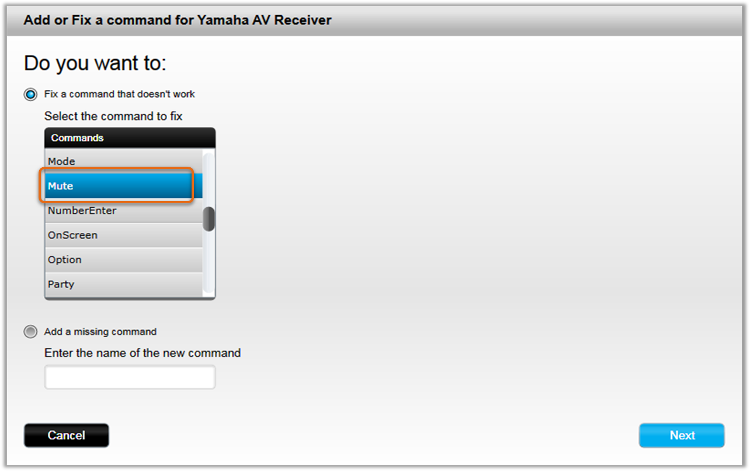
- À l'aide du câble USB livré avec votre télécommande Harmony, connectez-la à votre ordinateur.
- Sur les modèles Harmony 200/300/350/600/650/700, le connecteur se trouve sur la partie supérieure de la télécommande.
- Sur les modèles Harmony Touch, Ultimate et Home, le connecteur se trouve sur la partie inférieure de la télécommande. N'utilisez pas la base de charge.
- La télécommande Harmony Smart Control et les Harmony Hubs se connectent à partir du hub, dont le connecteur est situé à l'arrière.
- Consultez d'autres informations de support si votre télécommande ou hub n'est pas détecté(e).
Harmony 200/300/350



- Pointez la télécommande d'origine de votre dispositif vers le capteur d'entrée IR de votre télécommande Harmony ou de votre Harmony Hub en suivant les instructions fournies par l'animation à l'écran. Les télécommandes doivent être distantes d'environ 8 cm.
- Le capteur d'entrée IR de la télécommande Harmony 200/300/350/600/650/700 est située sur le haut de la télécommande.
- Le capteur d'entrée IR des télécommandes Harmony Touch et Harmony Ultimate se trouve à l'arrière de la télécommande.
- Le capteur d'entrée IR du Harmony Hub se trouve sur le dessus du hub.
- Appuyez sur le bouton de la télécommande d'origine que vous souhaitez enseigner. Maintenez le bouton enfoncé pendant une à deux secondes.
Harmony 300/350

Harmony 200


- Les instructions du logiciel de bureau MyHarmony vous indiqueront que la commande a été reconnue.
- Cliquez sur Terminer.
- Une fois que vous avez ajouté la nouvelle commande, vous pouvez l'assigner à un bouton de votre télécommande Harmony.
- En savoir plus sur la personnalisation des boutons physiques de votre télécommande.
- En savoir plus sur la personnalisation des boutons de l'écran de la télécommande.
- En savoir plus sur la personnalisation des boutons de l'application Harmony.
- Veillez à synchroniser la télécommande après avoir apporté des modifications.
Utilisation de l'application Harmony
- Lancez l'application Harmony et connectez-vous à votre compte.
- Sélectionnez votre télécommande Harmony, puis DISPOSITIFS et sélectionnez votre dispositif.
- Sélectionnez COMMANDE AJOUTER/CORRIGER, puis sélectionnez la commande que vous souhaitez corriger.
- Pointez la télécommande d'origine sur le capteur infrarouge de votre télécommande Harmony, comme indiqué dans l'application.
- Les capteurs IR (infrarouge) correspondant aux dispositifs Harmony 200, Ultimate, Ultimate One et Touch IR sont situés à l'arrière de la télécommande.
- Les capteurs IR (infrarouge) correspondant aux dispositifs Harmony 300, 350, 600, 650, 665 et 700 sont situés sur le dessus de la télécommande.
- Sur la télécommande d'origine de votre dispositif, appuyez sur le bouton que vous souhaitez enseigner à Harmony pendant environ deux secondes.
Harmony 300/350

Harmony 200

- L'application de bureau Harmony vous enverra une notification une fois la commande reconnue.
- Enfin, sélectionnez l'icône de synchronisation dans le coin supérieur droit du menu Paramètres, puis SYNCHRONISER MAINTENANT.
Utilisation de l'application Harmony
- Sélectionnez l'icône MENU dans l'application Harmony.
- Sélectionnez CONFIGURATION HARMONY > AJOUTER/MODIFIER LES DISPOSITIFS ET ACTIVITÉS > DISPOSITIFS.
- Sélectionnez le dispositif auquel la commande s'applique, puis cliquez sur AJOUTER/CORRIGER UNE COMMANDE.
- Sélectionnez la commande dans la liste et appuyez sur > en haut à droite pour continuer.
- Pointez la télécommande d'origine de votre dispositif vers le capteur d'entrée IR de votre hub en suivant les instructions fournies par l'animation à l'écran. La télécommande et le hub doivent être distants d'environ 8 cm.
- L'application Harmony vous indiquera que la commande a été reconnue.
- Appuyez sur > en haut à droite lorsque vous avez terminé.
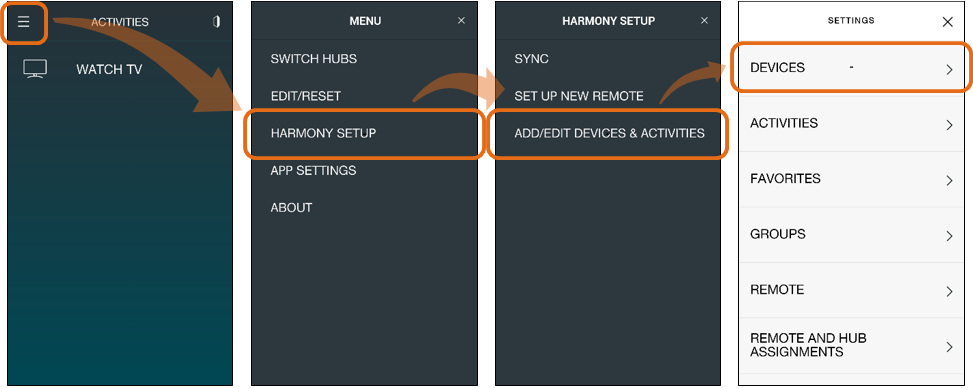

Utilisation de l'application Harmony Express:
Vous pouvez enseigner vos nouvelles commandes Harmony Express en suivant les instructions ci-dessous. Si vous essayez de remplacer un dispositif, consultez:
Remplacement d'un dispositif dans votre compte
- Lancez l'application Harmony Express et appuyez sur Paramètres du dispositif.
- Appuyez sur le dispositif que vous souhaitez modifier, puis sur Commande d'apprentissage.
- Appuyez sur l'icône crayon en regard de la commande que vous souhaitez enseigner et suivez les instructions à l'écran.


